2016 Abarth 124 Spider čas
[x] Cancel search: časPage 202 of 220

Entertainment(Zábava): Slouží
k ovládání rádia. Zobrazí se
poslední použitý zvukový zdroj.
Zdroj zvuku, který nelze aktuálně
použít, se přeskočí a zobrazí se
předchozí zdroj. Chcete-li
změnit zdroj zvuku, klepněte
na ikonu zobrazenou ve spodní
části obrazovky.
Communication(Komunikace):
K dispozici jsou funkce
Bluetooth®.
Navigation(Navigace): Zobrazí
se obrazovka navigace (pokud
je součástí výbavy). Pokud není
vložena paměťová karta SD pro
navigační systém, zobrazí se
kompas signalizující směr
pohybu vozidla. Kompas nemusí
ukazovat správný směr, pokud
vozidlo stojí nebo se pohybuje
nízkou rychlostí.
Settings(Nastavení): nabídka
obecných nastavení (například
obrazu, zvuku, připojení
Bluetooth®a jazyka).
V závislosti na výbavě a
specifikacích se vzhled
obrazovky může lišit.OBSLUHA RÁDIA
Klepnutím na ikonuna hlavní
obrazovce otevřete obrazovku
„Zábava“. Při výběru požadované
rozhlasové stanice se ve spodní části
obrazovky zobrazují následující ikony:
zobrazuje nabídku „Zábava“.
Slouží k přepnutí na jiný zvukový
zdroj;
zobrazuje seznam dostupných
rozhlasových stanic RDS (pouze
FM);
zobrazuje seznam stanic (pouze
AM). Chcete-li zobrazit frekvence
až deseti rozhlasových stanic
v seznamu předvoleb
automatické paměti, vyberte
možnost „Aktualizovat
seznam stanic“.
zobrazuje seznam Oblíbené.
Dlouhým stiskem je možné uložit
aktuálně přijímanou rozhlasovou
stanici.
můžete vyhledávat dostupné
rozhlasové stanice. Ladění se
na každé stanici zastaví asi
na pět sekund. Dalším stisknutím
budete pokračovat v poslechu
rozhlasové stanice.
můžete ručně změnit rádiovou
frekvenci. Otáčejte ovládacím
knoflíkem, posunujte prst
na obrazovce nebo klepněte
na rádiovou frekvenci. Stiskem
nebose rádiová frekvence
mění po jednotlivých krocích. Při
dlouhém stisknutí
nebose
rádiová frekvence mění plynule.
Zastaví se, když sejměte prst
z ikony nebo ovládacího knoflíku.
zapíná a vypíná režim TA./Automatický výběr
rozhlasové stanice. Při
dlouhém stisknutí se rádiová
frekvence mění plynule.
Zastaví se, když sejměte
prst z ikony nebo
ovládacího knoflíku.
Otevírá obrazovku nastavení FM
(pouze FM). Nastavit lze
zapnutí/vypnutí, náhradní frekvenci
a regionální zámek.
Zobrazuje nastavení zvuku
za účelem úpravy kvality zvuku.
POZNÁMKA Když je vybráno pásmo
FM a je stisknuta ikona
nebo
, je vybrán každý program.
Rádio pro digitální audio vysílání
(DAB)
(je-li součástí výbavy)
Klepnutím na ikonu
na hlavní
200
MULTIMEDIA
Page 203 of 220
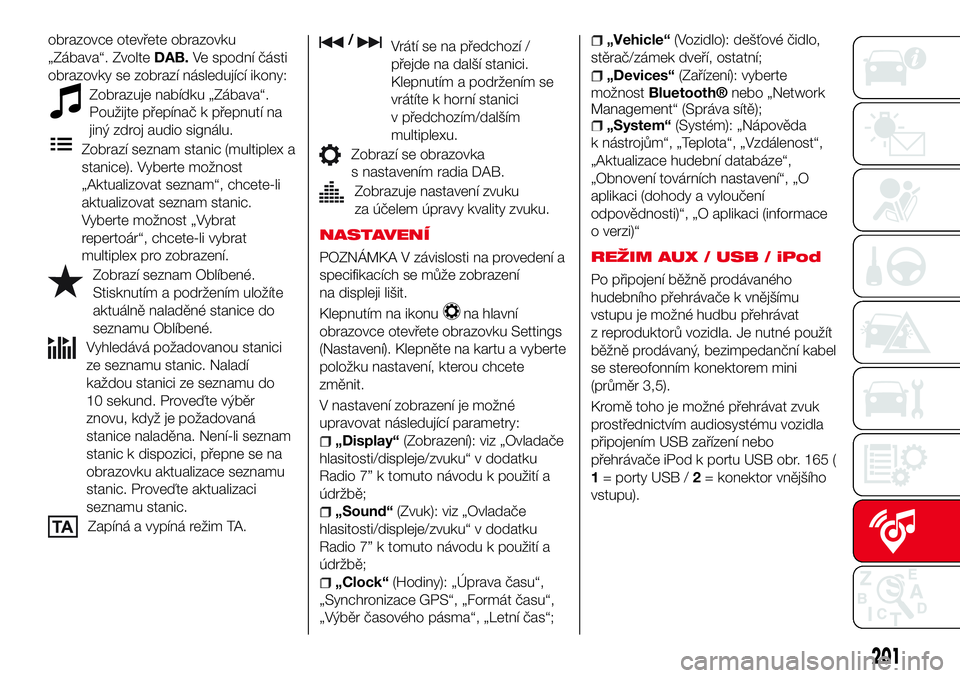
obrazovce otevřete obrazovku
„Zábava“. ZvolteDAB.Ve spodní části
obrazovky se zobrazí následující ikony:
Zobrazuje nabídku „Zábava“.
Použijte přepínač k přepnutí na
jiný zdroj audio signálu.
Zobrazí seznam stanic (multiplex a
stanice). Vyberte možnost
„Aktualizovat seznam“, chcete-li
aktualizovat seznam stanic.
Vyberte možnost „Vybrat
repertoár“, chcete-li vybrat
multiplex pro zobrazení.
Zobrazí seznam Oblíbené.
Stisknutím a podržením uložíte
aktuálně naladěné stanice do
seznamu Oblíbené.
Vyhledává požadovanou stanici
ze seznamu stanic. Naladí
každou stanici ze seznamu do
10 sekund. Proveďte výběr
znovu, když je požadovaná
stanice naladěna. Není-li seznam
stanic k dispozici, přepne se na
obrazovku aktualizace seznamu
stanic. Proveďte aktualizaci
seznamu stanic.
Zapíná a vypíná režim TA.
/Vrátí se na předchozí /
přejde na další stanici.
Klepnutím a podržením se
vrátíte k horní stanici
v předchozím/dalším
multiplexu.
Zobrazí se obrazovka
s nastavením radia DAB.
Zobrazuje nastavení zvuku
za účelem úpravy kvality zvuku.
NASTAVENÍ
POZNÁMKA V závislosti na provedení a
specifikacích se může zobrazení
na displeji lišit.
Klepnutím na ikonu
na hlavní
obrazovce otevřete obrazovku Settings
(Nastavení). Klepněte na kartu a vyberte
položku nastavení, kterou chcete
změnit.
V nastavení zobrazení je možné
upravovat následující parametry:
„Display“(Zobrazení): viz „Ovladače
hlasitosti/displeje/zvuku“ v dodatku
Radio 7” k tomuto návodu k použití a
údržbě;
„Sound“(Zvuk): viz „Ovladače
hlasitosti/displeje/zvuku“ v dodatku
Radio 7” k tomuto návodu k použití a
údržbě;
„Clock“(Hodiny): „Úprava času“,
„Synchronizace GPS“, „Formát času“,
„Výběr časového pásma“, „Letní čas“;
„Vehicle“(Vozidlo): dešťové čidlo,
stěrač/zámek dveří, ostatní;
„Devices“(Zařízení): vyberte
možnost
Bluetooth®nebo „Network
Management“ (Správa sítě);
„System“(Systém): „Nápověda
k nástrojům“, „Teplota“, „Vzdálenost“,
„Aktualizace hudební databáze“,
„Obnovení továrních nastavení“, „O
aplikaci (dohody a vyloučení
odpovědnosti)“, „O aplikaci (informace
o verzi)“
REŽIM AUX / USB / iPod
Po připojení běžně prodávaného
hudebního přehrávače k vnějšímu
vstupu je možné hudbu přehrávat
z reproduktorů vozidla. Je nutné použít
běžně prodávaný, bezimpedanční kabel
se stereofonním konektorem mini
(průměr 3,5).
Kromě toho je možné přehrávat zvuk
prostřednictvím audiosystému vozidla
připojením USB zařízení nebo
přehrávače iPod k portu USB obr. 165 (
1= porty USB /2= konektor vnějšího
vstupu).
201
Page 206 of 220
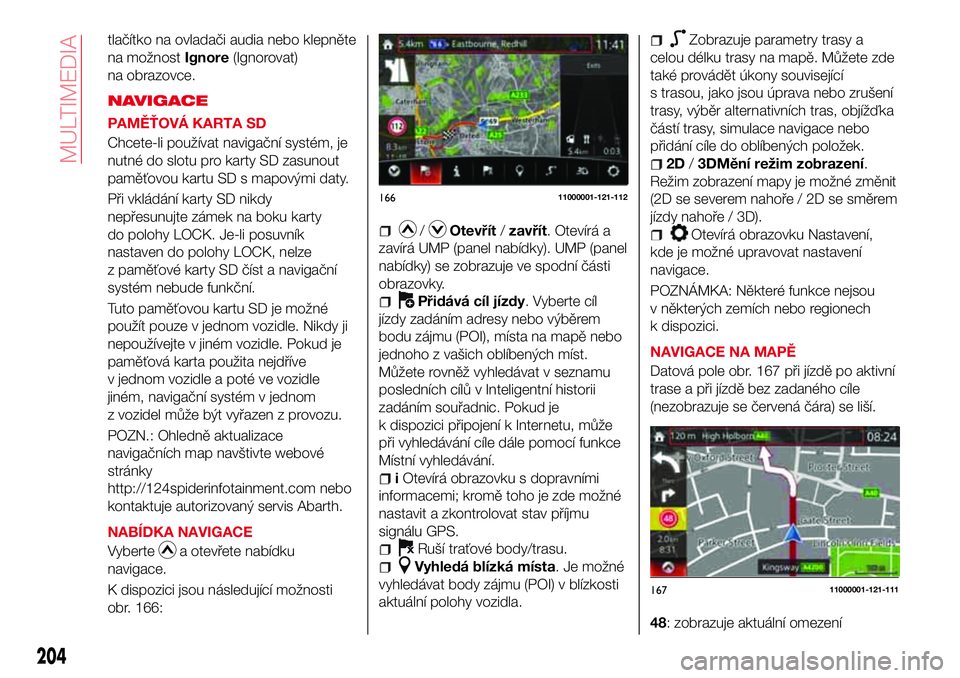
tlačítko na ovladači audia nebo klepněte
na možnostIgnore(Ignorovat)
na obrazovce.
NAVIGACE
PAMĚŤOVÁ KARTA SD
Chcete-li používat navigační systém, je
nutné do slotu pro karty SD zasunout
paměťovou kartu SD s mapovými daty.
Při vkládání karty SD nikdy
nepřesunujte zámek na boku karty
do polohy LOCK. Je-li posuvník
nastaven do polohy LOCK, nelze
z paměťové karty SD číst a navigační
systém nebude funkční.
Tuto paměťovou kartu SD je možné
použít pouze v jednom vozidle. Nikdy ji
nepoužívejte v jiném vozidle. Pokud je
paměťová karta použita nejdříve
v jednom vozidle a poté ve vozidle
jiném, navigační systém v jednom
z vozidel může být vyřazen z provozu.
POZN.: Ohledně aktualizace
navigačních map navštivte webové
stránky
http://124spiderinfotainment.com nebo
kontaktuje autorizovaný servis Abarth.
NABÍDKA NAVIGACE
Vyberte
a otevřete nabídku
navigace.
K dispozici jsou následující možnosti
obr. 166:
/Otevřít/zavřít. Otevírá a
zavírá UMP (panel nabídky). UMP (panel
nabídky) se zobrazuje ve spodní části
obrazovky.
Přidává cíl jízdy. Vyberte cíl
jízdy zadáním adresy nebo výběrem
bodu zájmu (POI), místa na mapě nebo
jednoho z vašich oblíbených míst.
Můžete rovněž vyhledávat v seznamu
posledních cílů v Inteligentní historii
zadáním souřadnic. Pokud je
k dispozici připojení k Internetu, může
při vyhledávání cíle dále pomocí funkce
Místní vyhledávání.
iOtevírá obrazovku s dopravními
informacemi; kromě toho je zde možné
nastavit a zkontrolovat stav příjmu
signálu GPS.
Ruší traťové body/trasu.
Vyhledá blízká místa. Je možné
vyhledávat body zájmu (POI) v blízkosti
aktuální polohy vozidla.
Zobrazuje parametry trasy a
celou délku trasy na mapě. Můžete zde
také provádět úkony související
s trasou, jako jsou úprava nebo zrušení
trasy, výběr alternativních tras, objížďka
částí trasy, simulace navigace nebo
přidání cíle do oblíbených položek.
2D/3DMění režim zobrazení.
Režim zobrazení mapy je možné změnit
(2D se severem nahoře / 2D se směrem
jízdy nahoře / 3D).
Otevírá obrazovku Nastavení,
kde je možné upravovat nastavení
navigace.
POZNÁMKA: Některé funkce nejsou
v některých zemích nebo regionech
k dispozici.
NAVIGACE NA MAPĚ
Datová pole obr. 167 při jízdě po aktivní
trase a při jízdě bez zadaného cíle
(nezobrazuje se červená čára) se liší.
48: zobrazuje aktuální omezení
16611000001-121-112
16711000001-121-111
204
MULTIMEDIA
Page 207 of 220
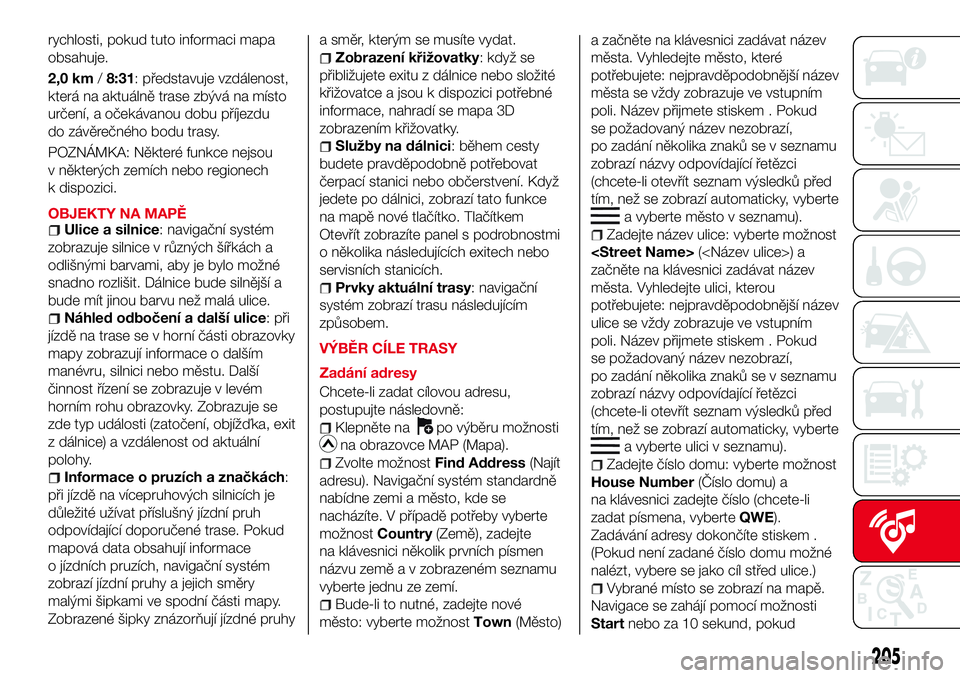
rychlosti, pokud tuto informaci mapa
obsahuje.
2,0 km/8:31: představuje vzdálenost,
která na aktuálně trase zbývá na místo
určení, a očekávanou dobu příjezdu
do závěrečného bodu trasy.
POZNÁMKA: Některé funkce nejsou
v některých zemích nebo regionech
k dispozici.
OBJEKTY NA MAPĚ
Ulice a silnice: navigační systém
zobrazuje silnice v různých šířkách a
odlišnými barvami, aby je bylo možné
snadno rozlišit. Dálnice bude silnější a
bude mít jinou barvu než malá ulice.
Náhled odbočení a další ulice: při
jízdě na trase se v horní části obrazovky
mapy zobrazují informace o dalším
manévru, silnici nebo městu. Další
činnost řízení se zobrazuje v levém
horním rohu obrazovky. Zobrazuje se
zde typ události (zatočení, objížďka, exit
z dálnice) a vzdálenost od aktuální
polohy.
Informace o pruzích a značkách:
při jízdě na vícepruhových silnicích je
důležité užívat příslušný jízdní pruh
odpovídající doporučené trase. Pokud
mapová data obsahují informace
o jízdních pruzích, navigační systém
zobrazí jízdní pruhy a jejich směry
malými šipkami ve spodní části mapy.
Zobrazené šipky znázorňují jízdné pruhya směr, kterým se musíte vydat.
Zobrazení křižovatky: když se
přibližujete exitu z dálnice nebo složité
křižovatce a jsou k dispozici potřebné
informace, nahradí se mapa 3D
zobrazením křižovatky.
Služby na dálnici: během cesty
budete pravděpodobně potřebovat
čerpací stanici nebo občerstvení. Když
jedete po dálnici, zobrazí tato funkce
na mapě nové tlačítko. Tlačítkem
Otevřít zobrazíte panel s podrobnostmi
o několika následujících exitech nebo
servisních stanicích.
Prvky aktuální trasy: navigační
systém zobrazí trasu následujícím
způsobem.
VÝBĚR CÍLE TRASY
Zadání adresy
Chcete-li zadat cílovou adresu,
postupujte následovně:
Klepněte napo výběru možnosti
na obrazovce MAP (Mapa).
Zvolte možnostFind Address(Najít
adresu). Navigační systém standardně
nabídne zemi a město, kde se
nacházíte. V případě potřeby vyberte
možnostCountry(Země), zadejte
na klávesnici několik prvních písmen
názvu země a v zobrazeném seznamu
vyberte jednu ze zemí.
Bude-li to nutné, zadejte nové
město: vyberte možnostTown(Město)a začněte na klávesnici zadávat název
města. Vyhledejte město, které
potřebujete: nejpravděpodobnější název
města se vždy zobrazuje ve vstupním
poli. Název přijmete stiskem . Pokud
se požadovaný název nezobrazí,
po zadání několika znaků se v seznamu
zobrazí názvy odpovídající řetězci
(chcete-li otevřít seznam výsledků před
tím, než se zobrazí automaticky, vyberte
a vyberte město v seznamu).
Zadejte název ulice: vyberte možnost
začněte na klávesnici zadávat název
města. Vyhledejte ulici, kterou
potřebujete: nejpravděpodobnější název
ulice se vždy zobrazuje ve vstupním
poli. Název přijmete stiskem . Pokud
se požadovaný název nezobrazí,
po zadání několika znaků se v seznamu
zobrazí názvy odpovídající řetězci
(chcete-li otevřít seznam výsledků před
tím, než se zobrazí automaticky, vyberte
a vyberte ulici v seznamu).
Zadejte číslo domu: vyberte možnost
House Number(Číslo domu) a
na klávesnici zadejte číslo (chcete-li
zadat písmena, vyberteQWE).
Zadávání adresy dokončíte stiskem .
(Pokud není zadané číslo domu možné
nalézt, vybere se jako cíl střed ulice.)
Vybrané místo se zobrazí na mapě.
Navigace se zahájí pomocí možnosti
Startnebo za 10 sekund, pokud
205
Page 209 of 220
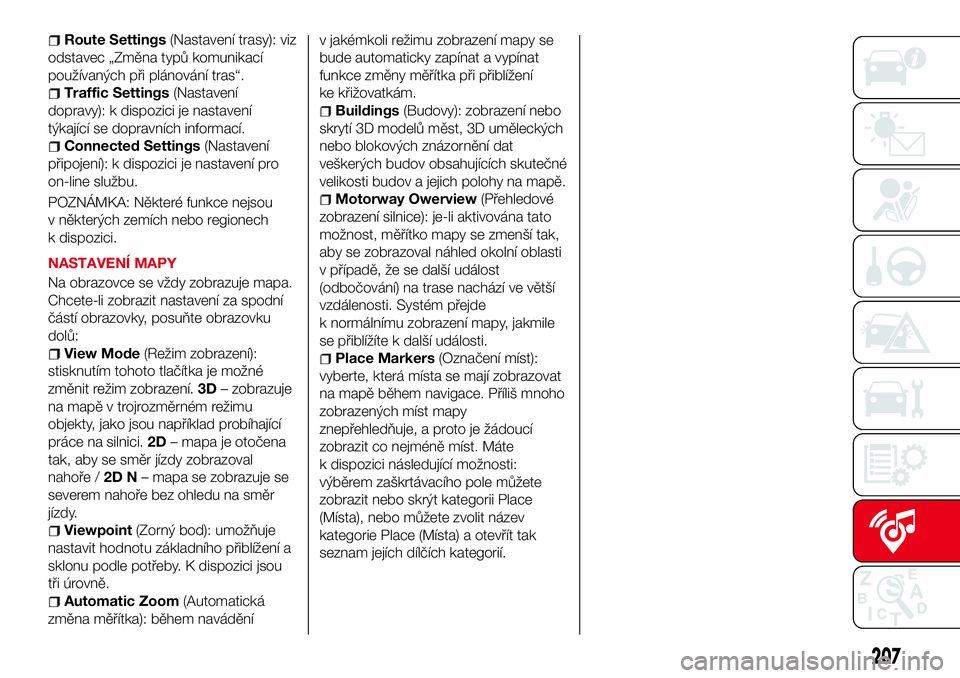
Route Settings(Nastavení trasy): viz
odstavec „Změna typů komunikací
používaných při plánování tras“.
Traffic Settings(Nastavení
dopravy): k dispozici je nastavení
týkající se dopravních informací.
Connected Settings(Nastavení
připojení): k dispozici je nastavení pro
on-line službu.
POZNÁMKA: Některé funkce nejsou
v některých zemích nebo regionech
k dispozici.
NASTAVENÍ MAPY
Na obrazovce se vždy zobrazuje mapa.
Chcete-li zobrazit nastavení za spodní
částí obrazovky, posuňte obrazovku
dolů:
View Mode(Režim zobrazení):
stisknutím tohoto tlačítka je možné
změnit režim zobrazení.3D– zobrazuje
na mapě v trojrozměrném režimu
objekty, jako jsou například probíhající
práce na silnici.2D– mapa je otočena
tak, aby se směr jízdy zobrazoval
nahoře /2D N– mapa se zobrazuje se
severem nahoře bez ohledu na směr
jízdy.
Viewpoint(Zorný bod): umožňuje
nastavit hodnotu základního přiblížení a
sklonu podle potřeby. K dispozici jsou
tři úrovně.
Automatic Zoom(Automatická
změna měřítka): během naváděnív jakémkoli režimu zobrazení mapy se
bude automaticky zapínat a vypínat
funkce změny měřítka při přiblížení
ke křižovatkám.
Buildings(Budovy): zobrazení nebo
skrytí 3D modelů měst, 3D uměleckých
nebo blokových znázornění dat
veškerých budov obsahujících skutečné
velikosti budov a jejich polohy na mapě.
Motorway Owerview(Přehledové
zobrazení silnice): je-li aktivována tato
možnost, měřítko mapy se zmenší tak,
aby se zobrazoval náhled okolní oblasti
v případě, že se další událost
(odbočování) na trase nachází ve větší
vzdálenosti. Systém přejde
k normálnímu zobrazení mapy, jakmile
se přiblížíte k další události.
Place Markers(Označení míst):
vyberte, která místa se mají zobrazovat
na mapě během navigace. Příliš mnoho
zobrazených míst mapy
znepřehledňuje, a proto je žádoucí
zobrazit co nejméně míst. Máte
k dispozici následující možnosti:
výběrem zaškrtávacího pole můžete
zobrazit nebo skrýt kategorii Place
(Místa), nebo můžete zvolit název
kategorie Place (Místa) a otevřít tak
seznam jejích dílčích kategorií.
207
Page 213 of 220

Mopar® Vehicle Protectionpředstavuje sérii servisních smluv, které jsou navrženy tak, aby umožnily našim
zákazníkům naplno si vychutnat jízdu ve svém vozidle bez jakýchkoli obav nebo problémů.
Portfolio produktů nabízí širokou škálu flexibilních řešení, jako jsou rozšířené záruční a údržbové plánygarantované
skupinou FCA. Tyto plány nabízí různé úrovně pokrytí z hlediska doby trvání a počtu najetých kilometrů, a
jsou sestaveny tak, aby dokázaly vyhovět potřebám každého zákazníka.
Všechny servisní smlouvy byly navrženy ve spolupráci s našimi vysoce specializovanými techniky, kteří dokonale znají
každou část vašeho vozu a jejich hlavním cílem je najít způsoby, jak vozidlo udržet v prvotřídním stavu po co
nejdelší dobu. Naše know-how a zanícení nám umožňují vyvíjet stále lepší řešení, která přispívají k bezstarostné jízdě.
Pouze s produkty Mopar® Vehicle Protectionmůžete mít jistotu, že veškeré servisní práce budou provedeny
vysoce kvalifikovanými mechaniky v autorizované servisní síti FCApomocí specializovaných nástrojůza
použití výhradně originálních náhradních dílů, a to v rámci celé Evropy.
Ověřte si aktuální nabídku servisních smluv na vašem trhu a vyberte si produkt,
který nejvíce vyhovuje vašemu stylu jízdy.
Další informace získáte od svého dealera.
DÍKY PRODUKTŮM
UDRŽET VAŠE VOZIDLO V
PRVOTŘÍDNÍM STAVU
JE MOŽNÉ
Page 219 of 220

My, co jsme vymysleli, vyprojektovali a zkonstruovali
Vaše vozidlo, jej známe skutečně do posledního detailu a dílu.
V autorizovaných servisech Abarth Servicese setkáte s techniky, které jsme přímo zaškolili a kteří
Vám poskytnou veškerou kvalitu a profesionalitu při všech úkonech údržby.
Servisy Abarth Vám stojí vždy po boku pro pravidelnou údržbu,
sezónní kontroly a praktické rady od našich oborníků.
S originálními náhradními díly distribuovanými firmou MOPAR
®zachováte dlouhodobě
charakteristiky spolehlivosti, komfort a výkonů, kvůli nimž jste si vybrali toto své nové vozidlo.
Pro komponenty svého vozidla požadujte jedině originální díly, které se používají při výrobě Vašeho vozidla a které
Vám vřele doporučujeme, protože představují výsledek naší trvalé snahy vyvíjet stále vyspělejší technologie.
Ze všech těchto důvodů spoléhejte pouze na originální náhradní díly:
jedině ty byly vyprojektovány automobilkou Abarth pro Vaše vozidlo.
BEZPEČNOST:
BRZDOVÝ SYSTÉMEKOLOGIE: FILTRY PEVNÝCH ČÁSTIC,
ÚDRŽBA KLIMATIZACEKOMFORT:
ZAVĚŠENÍ A STÍRAČE VÝKONY:
SVÍČKY, VSTŘIKOVAČE A BATERIELINEACCESSORI:
STŘEŠNÍ NOSIČE, RÁFKY
PROČ POUŽÍVAT JEN
ORIGINÁLNÍ NÁHRADNÍ DÍLY
Účelem tohoto Návodu k použití a údržbě je poskytnout základní pokyny, jak vozidlo operativně používat.
Nadšenému uživateli, který chce podrobnější informace a hlouběji se seznámit s charakteristikami, funkcionalitami a zajímavostmi vozidla,
poskytuje značka Fiat přístup do speciální webové sekce s návodem v elektronickém formátu.
NÁVOD K POUŽITÍ A ÚDRŽBĚ VOZIDLA ON LINE
Témata, k nimž lze získat další informace, jsou v textu tohoto Návodu k použití a údržbě označená symbolem .
Jděte na webové stránky www.mopar.eu/owner
a přejděte do oblasti, která je Vám vyhrazena.
Na stránce “Údržba a péče” jsou dostupné všechny informace o vozidle a odkaz na eLUM, kde naleznete podrobný Návod k použití a údržbě.
Tyto informace naleznete i na webových stránkách http://aftersales.fiat.com/elum/
.
Web eLUMje bezplatný a umožní Vám snadno najít i palubní dokumentaci všech ostatních modelů automobilky.
Příjemné čtení a hezkou zábavu!
Cop ABARTH 124 SPIDER CZ.qxp 02/08/16 15:21 Pagina 2